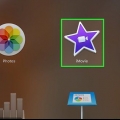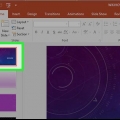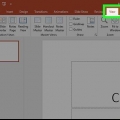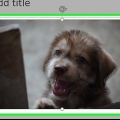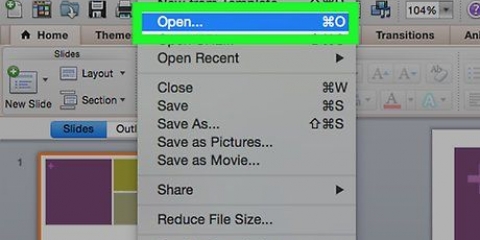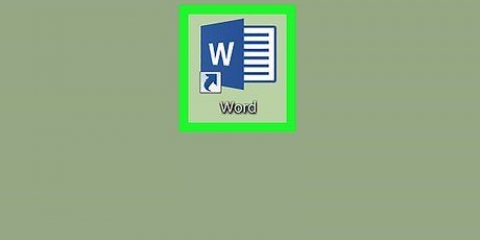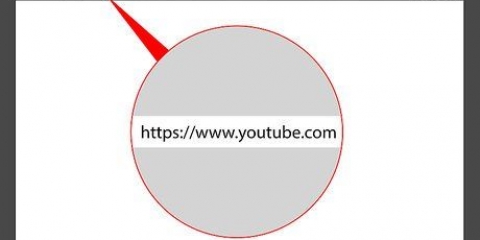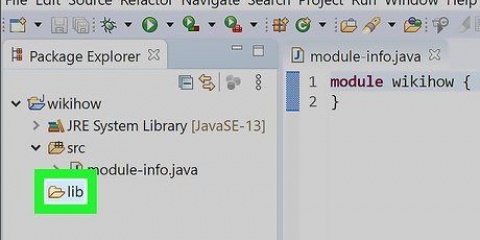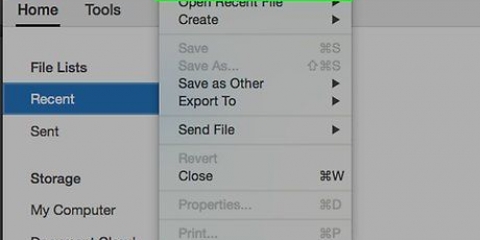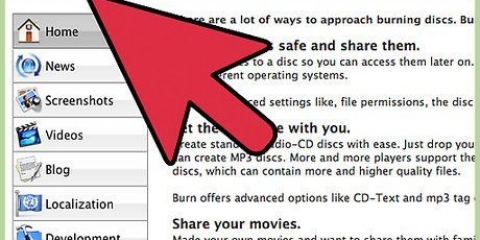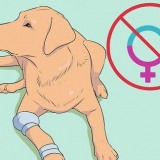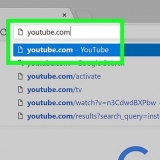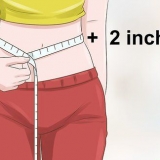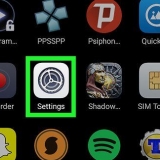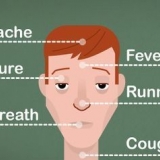Premi+per aggiungere altri media. Premere ◀ per tornare all`inizio del video. Premere ▶ per visualizzare in anteprima il video.
Aggiungi un powerpoint a imovie
Contenuto
Questo articolo ti insegnerà come convertire una presentazione PowerPoint in un file video e importarla in iMovie su Mac, iPhone o iPad.
Passi
Metodo 1 di 3: converti PowerPoint in video

1. Aprire una presentazione PowerPoint. Fallo facendo doppio clic sull`app arancione a forma di lettera "P". Fare clic su `File` nella barra dei menu e poi su `Apri...`. Quindi seleziona la presentazione PowerPoint che desideri aggiungere a iMovie.

2. clicca suFile nella barra dei menu.

3. clicca suEsportare….
Nelle versioni precedenti di PowerPoint, fare clic su "Salva come video..." e "Salva". Ciò salva il tuo PowerPoint in formato filmato QuickTime (MOV).

4. Nel menu a discesa, fare clic suFormato del file.

5. clicca suMP4. Puoi anche salvarlo in formato filmato QuickTime (MOV), ma MP4 fornisce risultati di qualità superiore.
Il menu a discesa "Qualità" dovrebbe essere impostato su "Qualità presentazione" per la migliore qualità video.

6. clicca suEsportare. Potrebbero essere necessari diversi minuti prima che PowerPoint converta la presentazione in un video.
Metodo 2 di 3: Importa iMovie su Mac

1. Apri iMovie. Questa app a forma di stella viola ha l`icona di una videocamera.

2. Fare clic sulla schedaMedia. Questo è nella parte superiore della finestra.

3. Fare clic sulla barra dei menu nella parte superiore dello schermoFile.

4. clicca suImporta file multimediali...

5. Fare clic sul menu a discesa nella parte superiore della finestraImporta in:.

6. Fare clic su una destinazione per il nuovo video. Puoi salvarlo direttamente in un progetto o aggiungerlo alla libreria multimediale di iMovie per un uso successivo.

7. Seleziona la posizione del video. Usa il menu a sinistra della finestra per selezionare la cartella o il percorso in cui hai salvato la presentazione PowerPoint convertita.

8. Fare clic sul file video della presentazione di PowerPoint. Viene visualizzato sul lato destro della finestra dopo aver selezionato una cartella o una posizione in cui è archiviato.

9. Clicca in basso a destraImporta i file selezionati. Il file video PowerPoint verrà ora importato nella destinazione selezionata in iMovie.
Per aggiungere il video a un altro progetto, fai doppio clic su un progetto nella scheda "Progetti", quindi fai clic su "I miei media" nell`angolo in alto a sinistra. Quindi trascina il nuovo video sulla timeline del tuo progetto.
Metodo 3 di 3: importa iMovie su iPhone o iPad

1. Aggiungi il tuo file video di presentazione PowerPoint all`app Foto su Mac.

2. Trasferisci il file video nell`app Foto sul tuo iPhone o iPad. Il tuo video di presentazione PowerPoint deve essere in formato MP4 per essere trasferito sul tuo iPhone o iPad.

3. Apri l`app iMovie sul tuo iPhone o iPad. Questa è l`app viola con l`icona della stella bianca e la videocamera .

4. Premi la schedaProgetti. Questo è nella parte superiore dello schermo.
Se iMovie si apre in un video o in un`altra scheda, tocca "Indietro" nell`angolo in alto a sinistra dello schermo fino a visualizzare le tre schede "Video", "Progetti" e "Cinema" nella parte superiore dello schermo.

5. premere + per creare un progetto. Puoi anche premere su un progetto esistente.

6. premerevideo. Si trova nella parte superiore della finestra "Nuovo progetto".

7. Seleziona il tuo video e premiCrea video. Questo è nella parte inferiore dello schermo. Questo scaricherà il tuo video e lo aggiungerà alla tua timeline su iMovie.

8. Modifica il tuo video. Puoi modificare il tuo video in diversi modi.

9. premereFinito quando hai fatto.
Articoli sull'argomento "Aggiungi un powerpoint a imovie"
Condividi sui social network:
Simile
Popolare